
Partycje dysku twardego (zwane także woluminami, są partycjami z partycji angielskiej) mogą być podstawowe i logiczne. Inna nazwa podstawowego typu partycji dysku to podstawowa. Podstawowa (lub podstawowa) partycja dysku służy do uruchamiania systemu operacyjnego. Jest to partycja systemowa C, na której Windows jest bezpośrednio zainstalowany, oraz mała partycja z zarezerwowanym miejscem (100 MB, 350 MB lub 500 MB), która począwszy od wersji 7, jest tworzona na potrzeby systemu operacyjnego. Logiczne partycje dysku nie różnią się funkcjonalnie od głównych. Zarówno na głównej, jak i na logicznych partycjach dysku - informacje są przechowywane tam i tam. Różnica polega na tym, że systemu Windows nie można uruchomić z partycji logicznej dysku. Jeśli zmienisz partycję systemową C z podstawowej na logiczną, system Windows w ogóle nie będzie, ale w większości przypadków będzie w stanie w pełni funkcjonować.
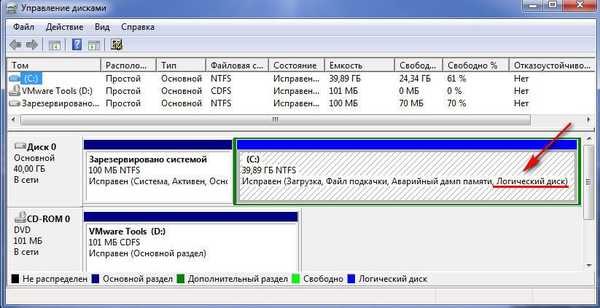
Ale we wszystkich przypadkach nie będzie chciał się uruchomić, jeśli logiczne jest utworzenie jego technicznej sekcji z zarezerwowanym miejscem, w której w szczególności przechowywane są dane rozruchowe.
Poniżej omówimy szczegółowo istotę głównych i logicznych partycji dysku twardego, a także rozważymy sposoby konwersji ich typu z jednego na drugi i odwrotnie.
Treść
- Ogranicz liczbę głównych partycji na dysku;
- Tworzenie głównych i logicznych sekcji;
- Po co zmieniać partycję logiczną dysku na główną i odwrotnie;
- Instalowanie systemu Windows na partycji logicznej;
- Acronis Disk Director 12 do rozwiązywania zadań;
- Konwertuj partycję podstawową na logiczną i odwrotnie;
- Podsumowując.
1. Ogranicz liczbę głównych partycji na dysku
Na jednym dysku twardym nie powinno być więcej niż 4 główne partycje, jeśli nie ma partycji logicznych. Jeśli istnieje potrzeba utworzenia więcej niż 4 partycji, utworzona czwarta partycja i wszystkie kolejne partycje powinny być logiczne. Tak więc, po utworzeniu potrójnej części głównej, czwarta sekcja, zwana dodatkową lub rozszerzoną, będzie czymś w rodzaju kontenera, który z kolei można podzielić na wiele logicznych sekcji.
2. Tworzenie głównych i logicznych sekcji
Standardowe narzędzie do zarządzania dyskami w systemie Windows nie zapewnia użytkownikowi możliwości wyboru typu partycji dysku. Samo narzędzie zapewnia optymalny układ w większości przypadków. Pierwsze 3 sekcje, które tworzy, są domyślnie podstawowe. Począwszy od 4. wszystkie sekcje utworzone przez narzędzie są automatycznie tworzone jako logiczne.
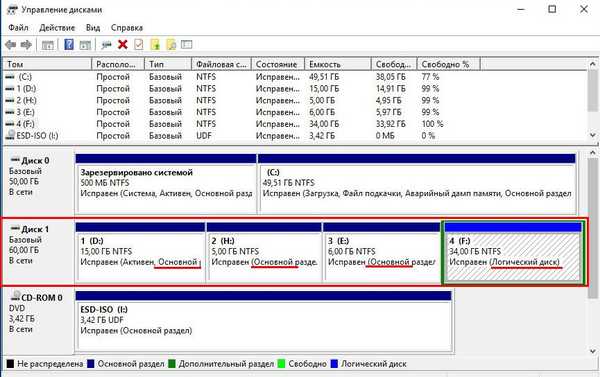
Zewnętrzny menedżer miejsca na dysku, program AOMEI Partition Assistant, działa dokładnie na tej samej zasadzie. Pierwsze trzy sekcje z ustawieniami domyślnymi są tworzone jako główne i, począwszy od czwartej, jako logiczne. Ale w przeciwieństwie do standardowego narzędzia Windows, AOMEI Partition Assistant udostępnia tryb zaawansowanych ustawień do tworzenia partycji dysku, w którym można ręcznie wybrać główny lub logiczny typ dla pierwszych trzech partycji, które mają zostać utworzone.
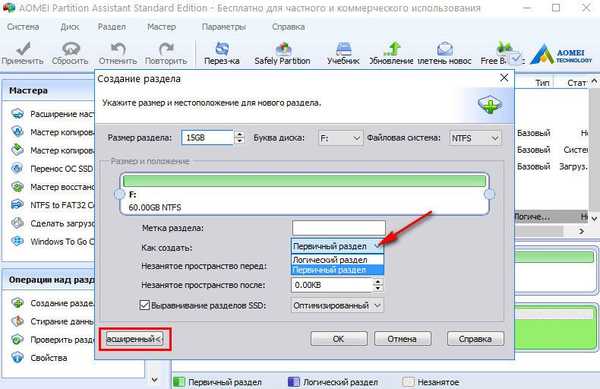
Innym wielbicielem szablonów jest Paragon Hard Disk Manager. Domyślne ustawienia tworzenia partycji dyskowej są również wyostrzone w celu utworzenia pierwszych trzech partycji jako głównych. Podobnie jak w poprzednim programie, podczas tworzenia pierwszych trzech sekcji można ręcznie zmienić predefiniowany typ główny na logiczny, co ma znaczenie w programie jako rozszerzony.
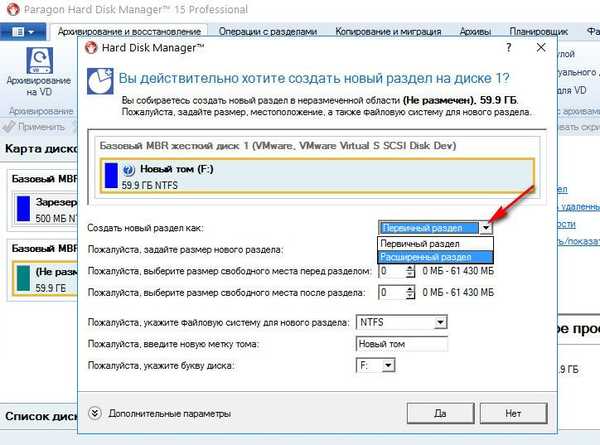
Ale Acronis Disk Director nie stosuje się do parametrów szablonu. Domyślnie formularz tworzenia nowej partycji dyskowej umożliwia utworzenie partycji logicznej. Parametry typu partycji należy ręcznie przypisać ponownie - aby odpowiednio utworzyć partycję główną, zaznacz pola obok napisu „Main” i obok napisu „Active”, jeśli partycja jest utworzona dla systemu Windows.
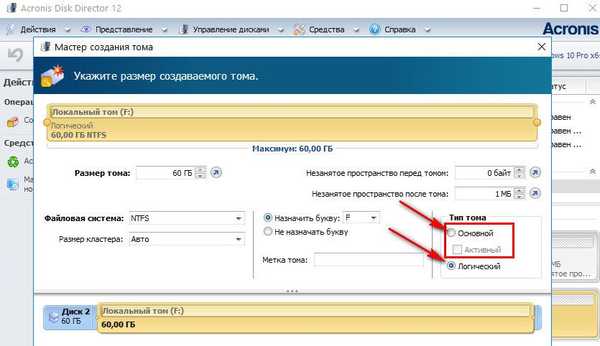
3. Po co zmieniać partycję logiczną na podstawową i odwrotnie
W niektórych przypadkach może być konieczna zmiana logicznego typu partycji dyskowej na główną i odwrotnie? Pierwszą operacją jest z reguły sam przypadek nieudanych eksperymentów z konwersją partycji systemu Windows z podstawowego na logiczny. Są to również przypadki problemów z instalacją systemu Windows, gdy początkowo tworzone były tylko partycje logiczne na dysku twardym.
Potrzeba operacji odwrotnej - aby przekonwertować partycję podstawową na logiczną - występuje, gdy na dysku jest więcej partycji podstawowych, niż jest to konieczne w określonych sytuacjach. Na przykład jeśli przywrócisz system Windows z kopii zapasowej na partycję inną niż oryginalna. Mówimy o przeniesieniu systemu na inny, już rozproszony dysk twardy, na którym należy zapisać strukturę i dane partycji niesystemowych oraz przywrócić „nadający się do zamieszkania” system Windows z kopii zapasowej na partycję systemową. Jeśli dysk twardy ma 4 główne partycje bez logicznej lub 3 główne partycje, a wszystkie pozostałe są partycjami logicznymi, programy do tworzenia kopii zapasowych w niektórych przypadkach odmówią wykonania operacji odzyskiwania systemu Windows. Ponieważ kopia zapasowa może zawierać więcej niż jedną partycję systemową C, ale także wyżej wspomnianą sekcję techniczną z zarezerwowanym miejscem na potrzeby systemu Windows. Ta mała partycja i partycja systemowa C, po zakończeniu operacji przywracania, jeśli to możliwe, podzieli główną partycję docelową na dwie sekcje, a także główne. W ten sposób zasada zostałaby naruszona - albo 4 główne sekcje bez logicznych, albo 3 główne sekcje i wszystkie pozostałe logiczne. W takim przypadku problem został rozwiązany w następujący sposób: jedna z niesystemowych sekcji, w których przechowywane są dane użytkownika, jest konwertowana z głównej na logiczną, co w zasadzie powinno być.
4. Instalowanie systemu Windows na partycji logicznej
Jeśli na dysku twardym znajdują się główne partycje, nawet jeśli system Windows jest celowo zainstalowany na partycji logicznej, sam system operacyjny przekonwertuje ją na główną podczas instalacji. Windows nawet wyjdzie z sytuacji, gdy limit głównych partycji zostanie wyczerpany. Po prostu wyposaży się w sekcję techniczną dowolnej dostępnej sekcji głównej..
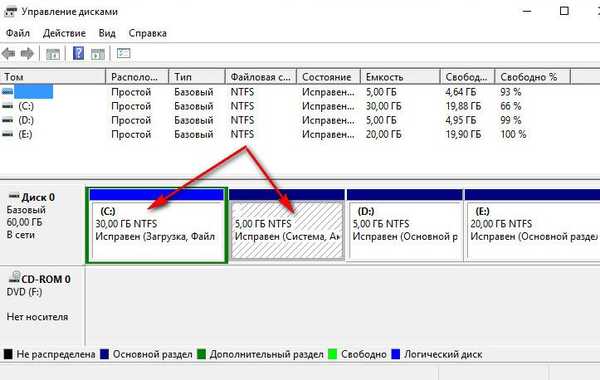
Ale jeśli na dysku twardym znajdują się tylko partycje logiczne, system Windows nie będzie chciał instalować go na etapie wyboru partycji dysku. Najłatwiej będzie, jeśli na dysku nie ma danych lub nie są one ważne. W takim przypadku problem można łatwo rozwiązać za pomocą improwizowanych środków z dysku instalacyjnego systemu operacyjnego. Istniejące partycje logiczne dysku są usuwane za pomocą przycisku Usuń.,
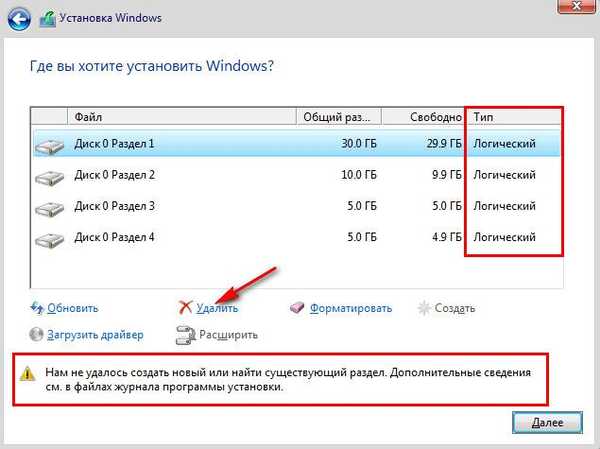
a na ich miejscu tworzone są nowe sekcje za pomocą przycisku „Utwórz”.
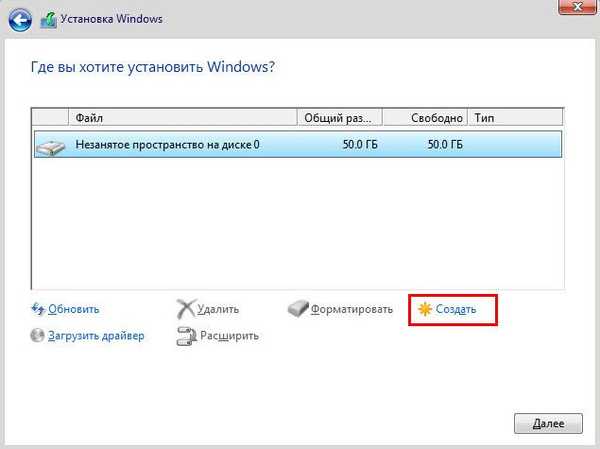
Aby uzyskać dostęp do tych przycisków na dysku instalacyjnym systemu Windows 7, naciśnij opcję „Ustawienia dysku”.

Jeśli nie musisz dzielić dysku na partycje, na przykład gdy jest to dysk SSD 60 GB, nie możesz tworzyć żadnych partycji, ale instalować system Windows bezpośrednio na „Nieprzydzielonym miejscu na dysku”.

Ale gdy na dysku twardym znajduje się duża ilość danych, w tym przypadku nie można obejść się bez specjalnych programów do pracy z miejscem na dysku. Musisz przekonwertować partycję, na której planujesz zainstalować system Windows, z logicznej na główną.
5. Acronis Disk Director 12 do rozwiązywania zadań
Podstawowego lub logicznego typu przypisanego podczas tworzenia partycji nie można później zmienić za pomocą standardowego narzędzia do zarządzania dyskami w systemie Windows. Aby to zrobić, musisz skorzystać z bardziej funkcjonalnych rozwiązań w postaci programów innych firm do pracy z miejscem na dysku komputera, które mogą wykonywać operację bez usuwania partycji, z bezpieczeństwem danych. Na tle konkurentów w zakresie przypisywania podstawowego lub logicznego typu do partycji dysku, Acronis Disk Director 12 wypada korzystnie w porównaniu z obecnością „ochrony przed głupcami”. Podczas gdy na przykład Paragon Hard Disk Manager bezmyślnie zgodzi się na eksperyment w celu konwersji partycji technicznej Windows z podstawowej na logiczną, Acronis Disk Director ostrożnie ostrzeże o wszystkich negatywnych konsekwencjach planowanej operacji.
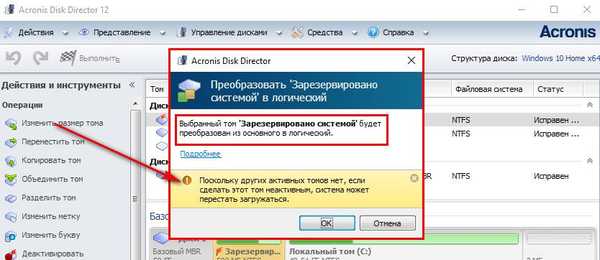
Acronis Disk Director 12 jest tak inteligentnym programem, że nawet jeśli potwierdzisz tę operację, pojawi się tylko efekt operacji, że tak powiem, sztuczka dla „szczególnie trwałej”. Naprawdę nic się nie zmieni, a po ponownym uruchomieniu systemu Windows sekcja techniczna systemu pozostanie, jak poprzednio, główną.
W krytycznych przypadkach, gdy system Windows nie uruchamia się lub nie jest jeszcze zainstalowany, program Acronis Disk Director 12 umożliwia utworzenie nośnika startowego w interfejsie.
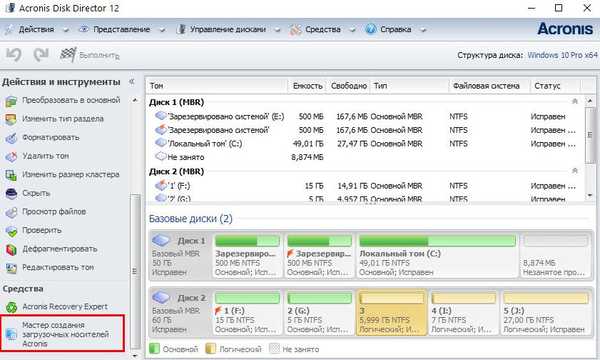
Po oknie powitalnym wybierz „widok podobny do systemu Windows” nośnika startowego.
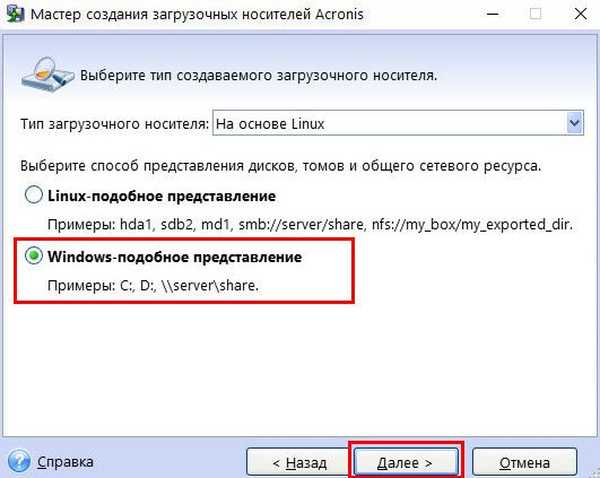
Pomijanie kroku parametrów jądra systemu Linux.
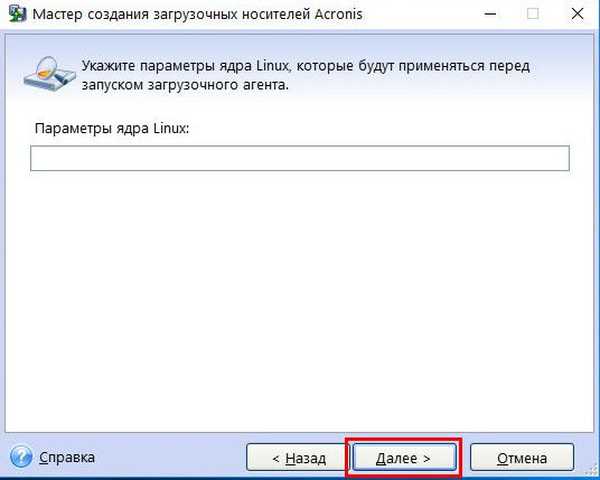
Wybieramy nośnik startowy z obsługą UEFI dla komputerów opartych na tym systemie BIOS lub ograniczamy się do zwykłej wersji dla systemów 32-bitowych. Wybór dotyczy tylko systemu BIOS UEFI..
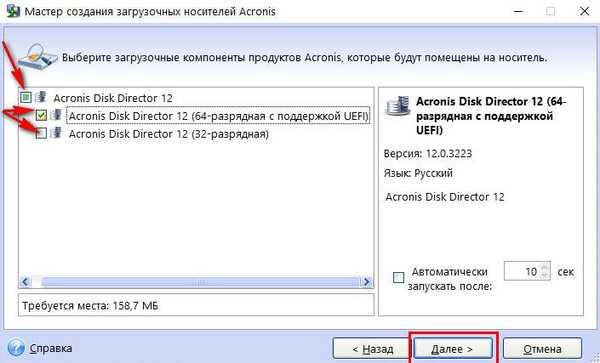
Następnie określamy typ nośnika i wykonujemy odpowiednie kroki kreatora, aby zakończyć proces.

Na koniec ustaw priorytet rozruchu z wybranego nośnika w systemie BIOS i uruchom program Acronis Disk Director 12.
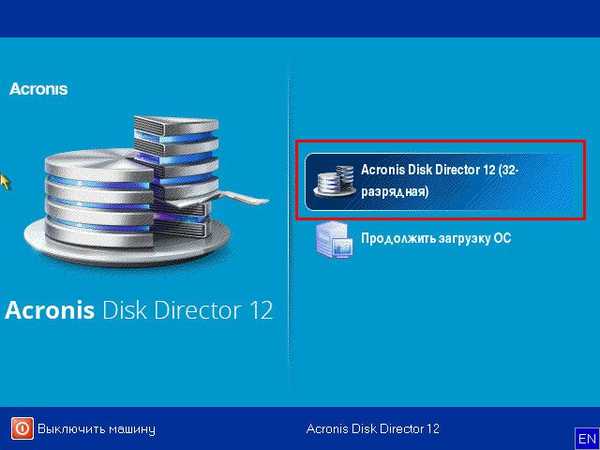
6. Przekształcenie partycji podstawowej w logiczną i odwrotnie
W oknie Acronis Disk Director 12, niezależnie od tego, czy jest to okno programu na pulpicie, czy jest to interfejs nośnika instalacyjnego, wybierz żądaną partycję dysku. Możesz wybrać przynajmniej w tabeli partycji dysku u góry, przynajmniej w ich wizualnej reprezentacji poniżej. W tej sekcji nazywamy menu kontekstowe. Jeśli jest to główna sekcja, wybierz funkcję „Konwertuj na logiczną”.
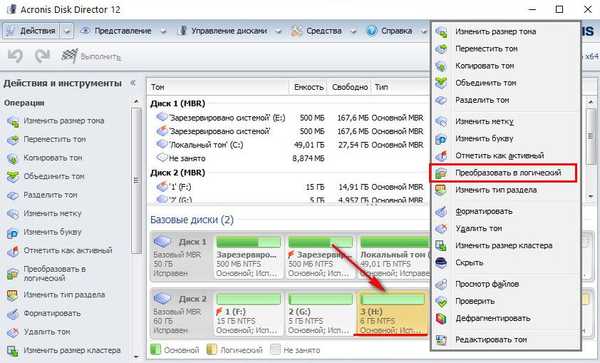
Potwierdzamy decyzję.
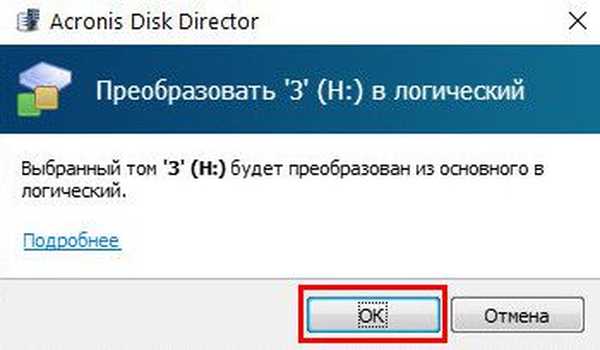
Zastosuj operację oczekującą.
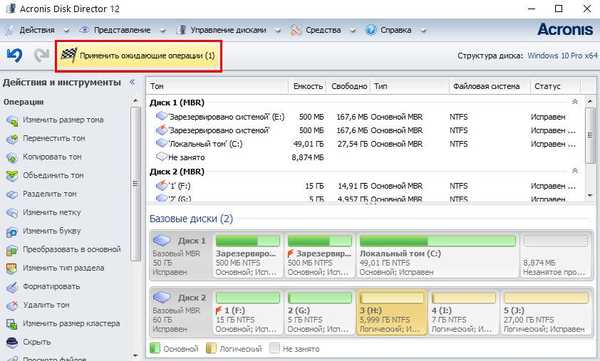
Po raz kolejny potwierdzamy decyzję, naciskając przycisk „Kontynuuj”.
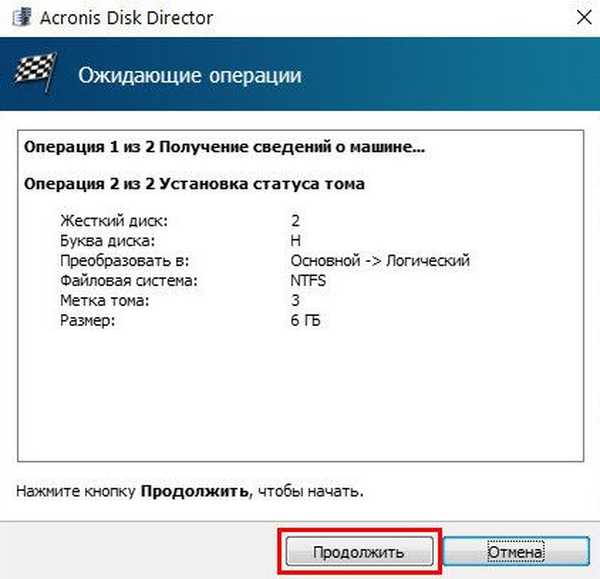
Sekcja przekonwertowana na logiczną.
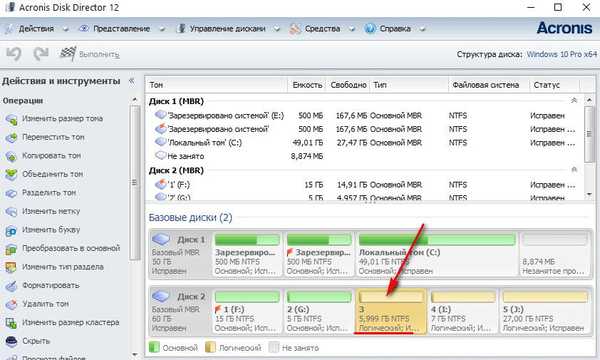
Podobnie operacja jest wykonywana w celu konwersji partycji logicznej dysku na partycję główną. W wybranej sekcji logicznej w menu kontekstowym wybierz funkcję „Konwertuj na główną”.
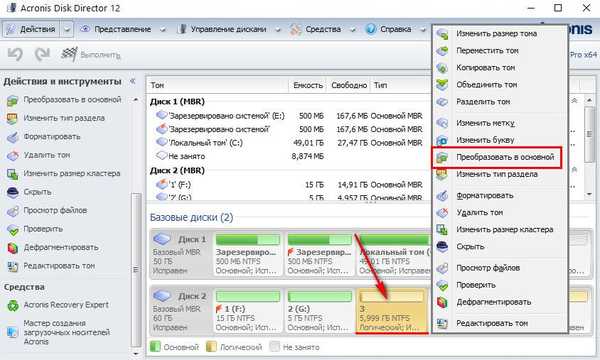
W niektórych przypadkach zwrócenie w ten sposób głównego typu sekcji technicznej systemu Windows będzie wymagało dodatkowego odzyskania sektora rozruchowego.
Podsumowując
Chciałbym uzupełnić ten artykuł słowem rozstania dla początkujących, którzy zamierzają eksperymentować z miejscem na dysku komputera. Nie ma potrzeby sprawdzania potencjału profesjonalnego oprogramowania w tym obszarze na fizycznym dysku komputera. W tym celu za pomocą narzędzi systemu Windows (w tym samym narzędziu do zarządzania dyskami) można utworzyć wirtualny dysk VHD, zainicjować go i już przeprowadzać z nim różnego rodzaju eksperymenty.
!











